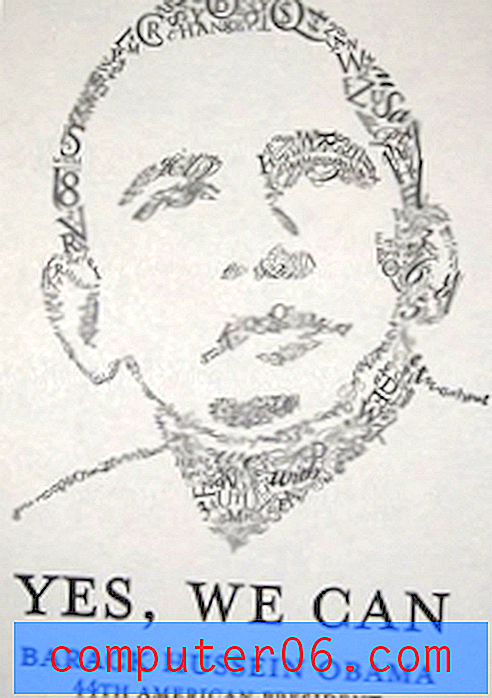Kako izbrisati mapu aplikacija na iPhoneu 6
Mape su sjajan način organiziranja aplikacija i uklanjanje nereda koji mogu nastati nakon preuzimanja velikog broja aplikacija na vaš iPhone. No stavljanje aplikacija u mape također je odličan način da se izgube evidencija o njima ili zaboravite da čak i imate aplikaciju. Ako ustanovite da vam se to ponavlja više puta, onda bi vam moglo biti korisno da jednostavno izbrišete mapu i postavite svoje programe izravno na početni zaslon.
Ali sama se mapa ne može izbrisati. Umjesto toga, morate ukloniti sve aplikacije iz mape kako bi mapa nestala. Nakon što je posljednja aplikacija uklonjena iz mape, ona se više neće prikazivati na vašem zaslonu. Naš vodič u nastavku pokazat će vam kako premjestiti aplikacije iz mape na vašem iPhoneu.
Brisanje mape na iPhoneu 6
Koraci u nastavku izvedeni su na iPhoneu 6, u iOS-u 8. Ti isti koraci funkcionirat će i na većini drugih modela iPhonea i u većini ostalih verzija iOS-a.
Imajte na umu da nije moguće istovremeno izbrisati više aplikacija na vašem iPhoneu. Ako želite izbrisati sve aplikacije unutar mape, to ćete morati učiniti pojedinačno. Zadane aplikacije iPhonea nisu moguće izbrisati. Ako aplikacija nema mali x u gornjem lijevom kutu nakon što dodirnete i zadržite ikonu aplikacije, ona se ne može izbrisati.
1. korak: Pronađite mapu koju želite izbrisati, a zatim je dodirnite za otvaranje mape.

2. korak: Dodirnite i držite aplikaciju unutar mape dok se sve aplikacije ne počnu tresti.
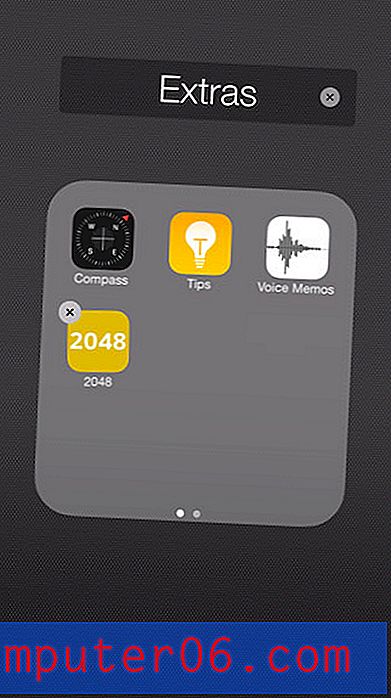
Korak 3: Povucite aplikaciju s dna mape, a zatim je postavite izravno na početni zaslon.
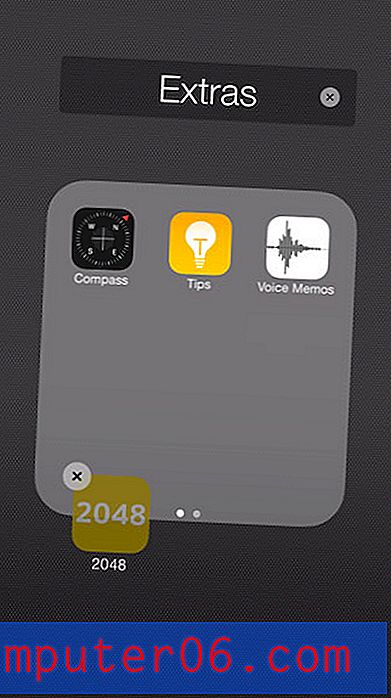
Korak 4: Otvorite mapu ponovo, a ostale aplikacije povucite i iz mape. Nakon što zadnja aplikacija bude uklonjena iz mape, mapa će se izbrisati. Nakon toga možete pritisnuti gumb Početni zaslon ispod zaslona kako bi aplikacije prestale tresti.
Ako ne želite zadržati aplikacije koje se nalaze unutar mape (što znači da želite izbrisati aplikaciju i sve njene podatke s vašeg iPhonea), tada možete dodirnuti mali x u gornjem lijevom kutu aplikacija -
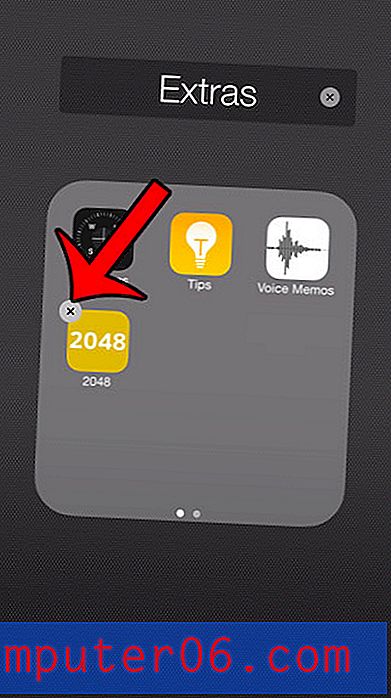
Zatim možete dodirnuti gumb Izbriši da biste potvrdili da želite izbrisati aplikaciju. Kao što je prethodno spomenuto, zadane aplikacije ne mogu se izbrisati i neće imati mali x u gornjem lijevom kutu. Nakon što završite s premještanjem i brisanjem aplikacija, pritisnite gumb Početna pod svojim zaslonom da se aplikacije prestanu tresti.
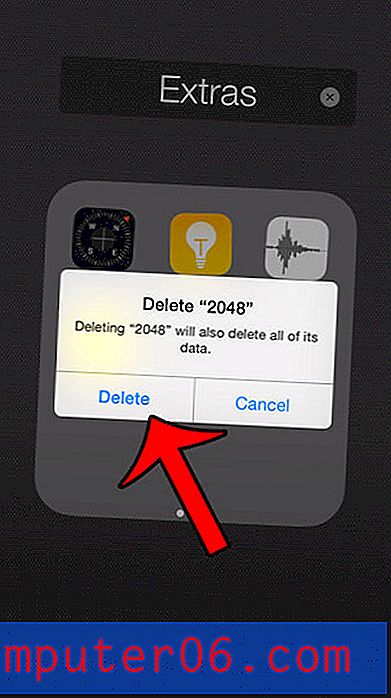
Tražite li određenu aplikaciju, poput aplikacije Postavke, ali je ne možete pronaći? Ovaj članak nudi nekoliko prijedloga za lociranje neuhvatljivih aplikacija na vašem iPhoneu.